Vivaldi 邮件的故障排除和调试
This post is also available in:
![]()
![]()
![]()
![]()
![]()
![]()
![]()
![]()
![]()
如果您的邮件客户端中发生了一些奇怪的事情,您可以采取一些措施来检查错误。
检查控制台日志中是否有错误
- 确保您的“邮件”标签页已打开(这很重要,否则您将不会收到准确的错误描述信息),
- 在新标签页中,打开 vivaldi:inspect#apps,
- 查找以
mail.html结尾的长行(见下图),然后单击 检查。

若要查看任何错误,应选择“开发者工具”窗口中的“控制台”标签(带有蓝色下划线)。 见图 2
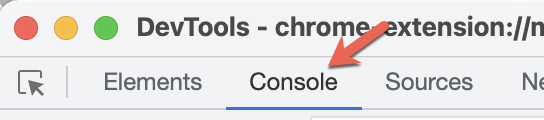
还有一个额外的后台开发者工具窗口,可能会显示更多错误。 只需按照上述类似步骤操作即可:
- 同样,请确保您的“邮件”标签已打开(这很重要,否则您将不会收到准确的错误信息),
- 在新标签页中,打开 vivaldi:inspect#extensions,
- 查找以
_generated_background_page.html结尾的长行(见下图),然后单击 检查。

打开控制台的快速提示
使用“邮件状态”按钮打开控制台的另一种方法。
- 在标签页中打开“邮件”(这很重要,否则您将不会收到准确的错误信息),
- 单击邮件状态按钮。 如果您尚未移动此按钮,则可以在屏幕的左下角找到它(见图 4)。
- 单击弹出窗口右上角的设置,然后选择 查看日志 (见图 5)。
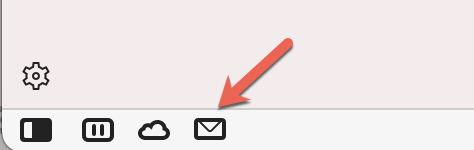
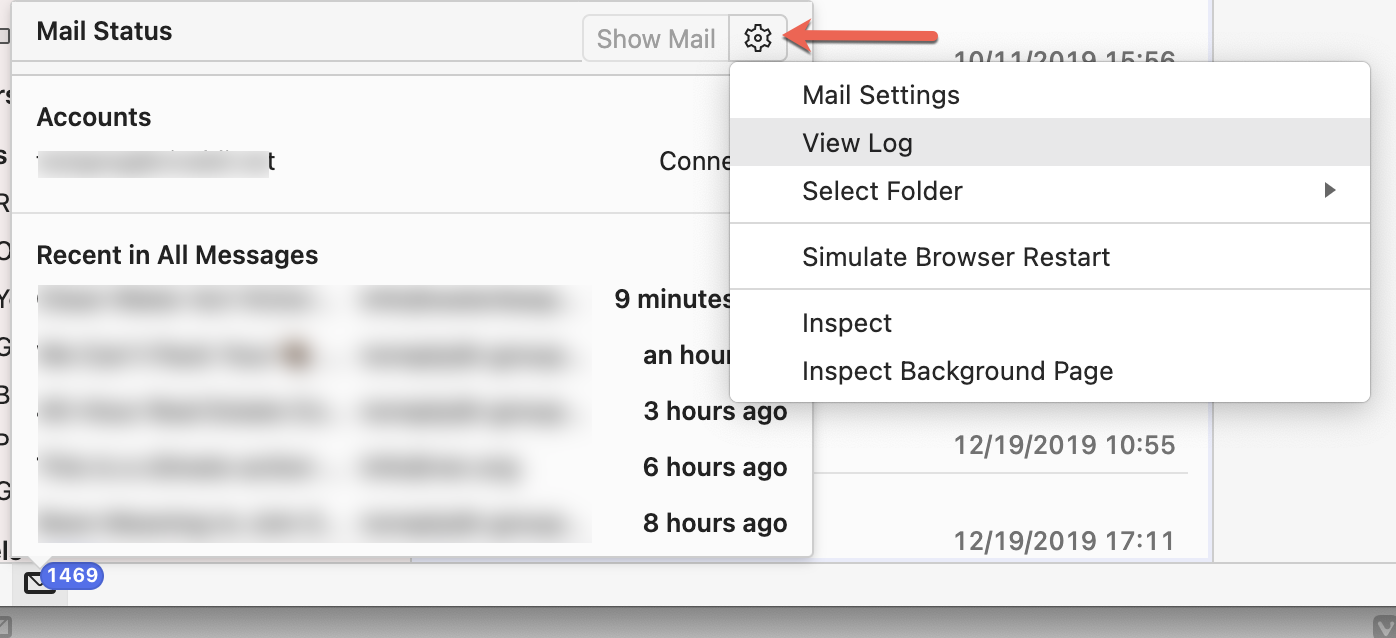
经常要求再次登录?
当您选择使用 OAuth 向 Vivaldi 邮件和/或日历添加帐户时,有时可能会要求您再次登录。 例如,在将浏览器更新到新版本后,可能会发生这种情况。 登录提示通常会在您启动浏览器后以弹出窗口的形式出现,其中包含服务提供商(Vivaldi.net、Google/Gmail、Outlook 等)的品牌,不幸的是,通常几乎没有上下文说明为什么要求您登录。
如果您已将电子邮件/日历服务提供商的帐户添加到 Vivaldi 邮件和/或日历,则只需登录即可正常浏览。 在未登录的情况下关闭提示将在一段时间后再次触发它。 如果您不想登录,则应在 “设置 > 邮件 / 日历”中完全删除该帐户。
如果您确实登录了,但不久后仍然再次收到提示,请在 vivaldi.com/bugreport 上向我们报告问题。